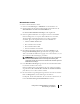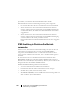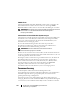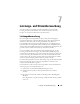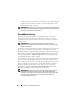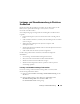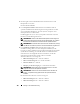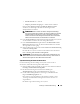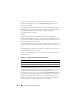Users Guide
Leistungs- und Stromüberwachung
149
•%
Stromverbrauch
als > 1200 W
•%
Ampere pro Stromversorgung
als > 10000 mA für 10 Proben
Christian kann
Warnung senden
oder
Kritische Warnung senden
auswählen, um Warnungen oder kritische Warnungen in den
Warnprotokollen zu erhalten.
ANMERKUNG:
Wenn Christian ein kleineres Abfrageintervall festlegt,
jedoch eine große Anzahl von Zählern und Geräten auswählt, wird eventuell
eine Warnmeldung angezeigt, die auf eine zu hohe Ressourcennutzung
hinweist. Christian muss das Abfrageintervall erhöhen oder die Anzahl der
Zähler und Geräte reduzieren, um diese Situation zu vermeiden.
6
Unter
Geräteauswahl
kann Christian die Gruppen mit Dell
x
9
xx
-Systemen
aus der Struktur auswählen oder eine Anfrage bereitstellen.
7
Unter
Anmeldeinformationen
gibt Christian die
Benutzer-ID
und das
Kennwort
des Betriebssystems ein; Benutzer-ID und Kennwort sind für
alle ausgewählten Geräte gültig.
8
Christian überprüft seine Auswahl auf dem Bildschirm
Zusammenfassung
und klickt auf
Fertigstellen
.
Der Task
Alle x9xx-Systeme
erscheint in der Struktur unter dem Parent-
Knoten
Leistung und Stromüberwachungs-Tasks
.
ANMERKUNG:
Leistungsüberwachungs-Tasks werden auf VMware ESX- und
VMware ESX 3i-Hosts nicht unterstützt. Stromüberwachungs-Tasks werden auf
allen Virtualisierungshosts außer VMware ESX 3i unterstützt.
Systemauslastung im Netzwerk überwachen
Um die Auslastung aller PowerEdge x9xx-Systeme im Netzwerk zu
überwachen, führt Christian folgende Schritte durch:
1
Christian klickt auf den Task
Alle x9xx-Systeme
unter dem Parent-Knoten
Leistungs- und Stromüberwachungs-Tasks
.
2
Die Zusammenfassung des Task wird unter dem Register
Zusammenfassung
auf der rechten Bildschirmseite angezeigt.
3
Um die Überwachung detaillierter anzuzeigen, wählt Christian das
Register
Ausführungsergebnisse
aus.
Dieses Register zeigt die Zähler an, die Christian in Schritt 5 unter
„Leistungs- und Stromüberwachungs-Task erstellen“ auf Seite 147
ausgewählt hat.
Die Zähler zeigen die Auslastung eines Systems.